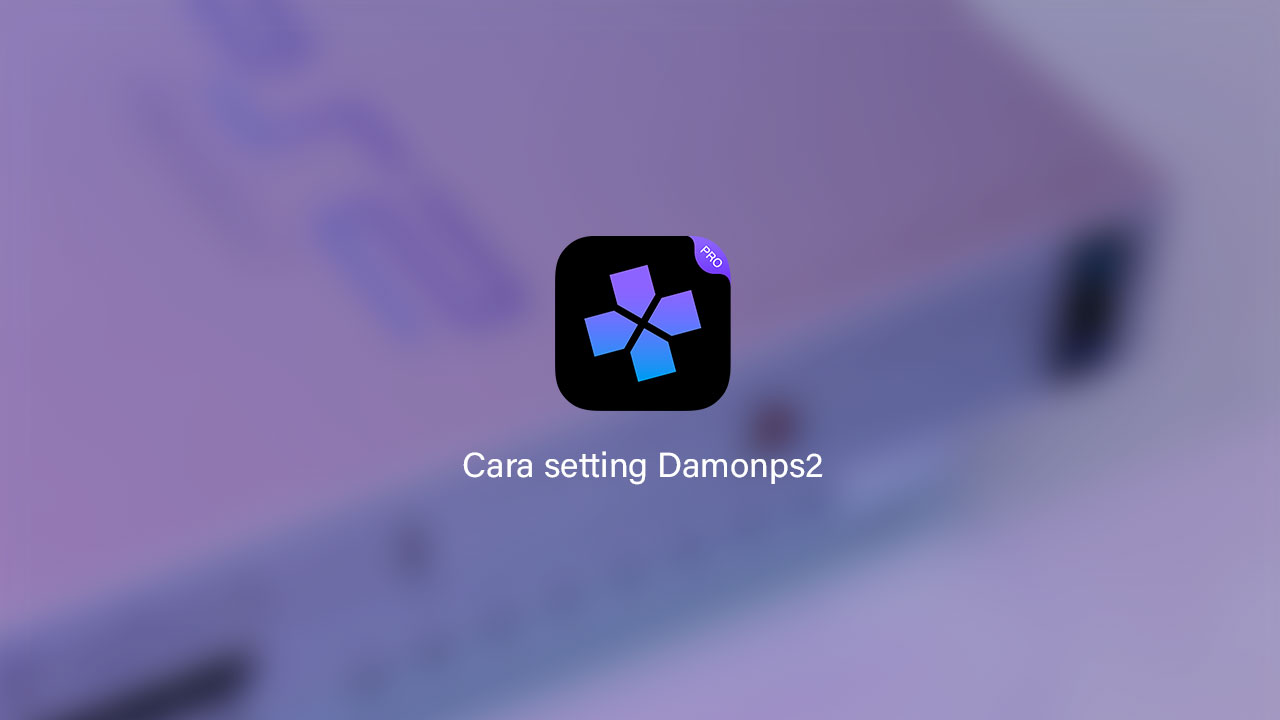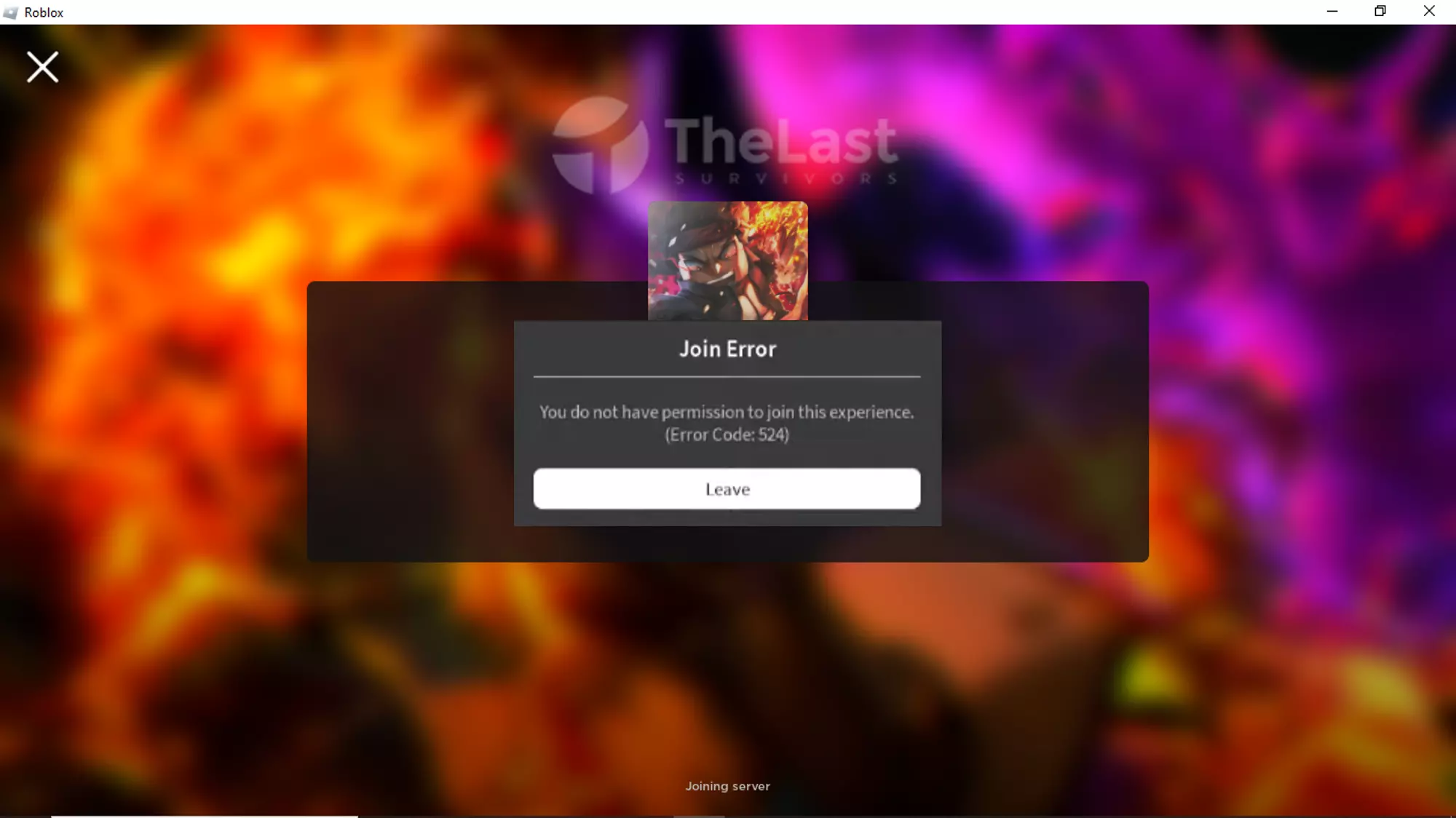Saat hendak bermain game Valorant, tiba-tiba malah tampil pesan error. Isinya seperti ini…
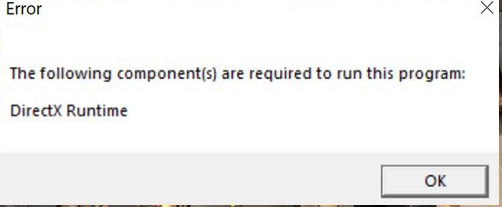
The following component(s) are required to run this program: DirectX Runtime
Lantas, adakah solusinya? Tenang saja, kami sudah tahu penyebab dan solusinya seperti apa.
Penyebab Utama DirectX Runtime Error di Valorant
Ada beberapa penyebab yang mendasari permasalahan ini, berikut diantaranya:
- Driver grafis versinya usang banget
- Driver grafis crash
- File runtime corrupt
Permasalahan utama hanya pada driver grafis yang kamu pakai. Saran kami, ikuti langkah demi langkah pada ulasan berikut.
Cara Mengatasi Valorant DirectX Runtime yang Error
Metode 1: Uninstall Riot Vanguard
Sebelum mengatasi DirectX Runtime yang error itu, kamu perlu mencopot pemasangan Riot Vanguard terlebih dulu, berikut caranya:
- Buka Settings → Apps
- Scroll ke bawah hingga menemukan Riot Vanguard
- Klik aplikasi tersebut, lalu klik Uninstall → Uninstall
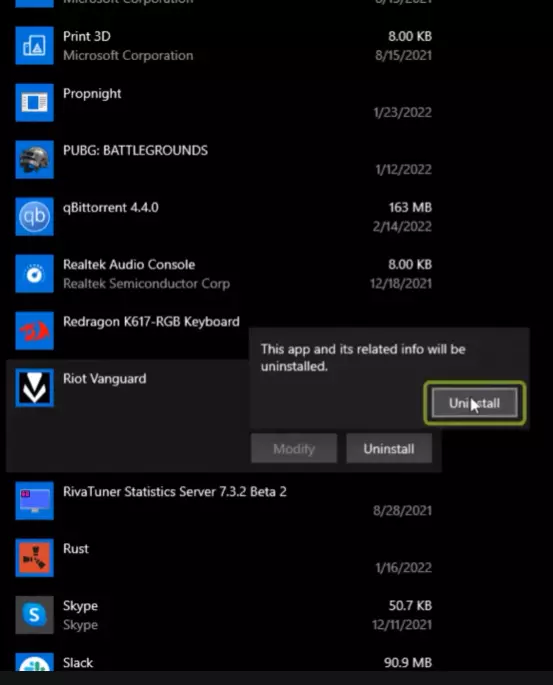
- Restart komputer atau laptop kamu
Metode 2: Perbarui Driver Grafis
Pada setiap komputer atau laptop, setidaknya memakai kartu gratis. Entah onboard di dalam prosesor maupun VGA eksternal.
Komponen ini akan bekerja secara optimal saat digunakan untuk main game kalau perangkat kamu telah terpasang driver grafis versi terbaru.
Sehingga tidak akan ada masalah seperti DirectX Runtime error sesaat sebelum memainkan game, contohnya game Valorant.
Nah, karena penyebab utama itu dari driver grafis yang sudah usang, solusinya yaitu memperbarui driver tersebut, berikut caranya:
1. VGA AMD
Langkah 1: Jalankan terlebih dahulu software AMD Software: Adrenalin.
Langkah 2: Lihat bagian Driver & Software.
Langkah 3: Klik saja tombol Check for Update dan tunggu sebentar.
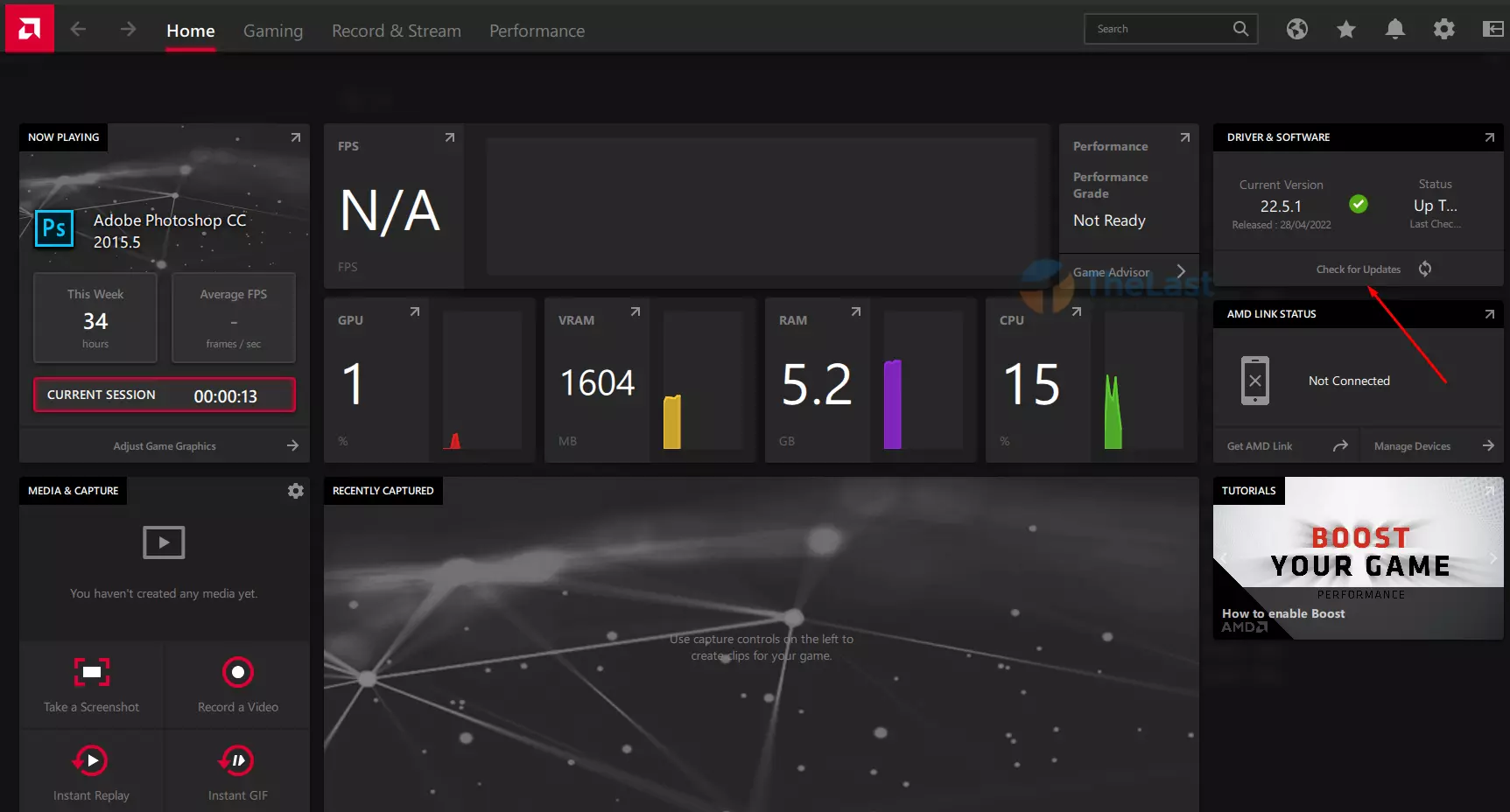
Langkah 4: Kalau ada versi driver terbaru, nanti akan ada tombol Download. Kamu tekan tombol itu untuk mendownload dan memperbarui driver AMD.
Akan tetapi, dulu banget kami hendak memperbarui driver AMD juga, tapi tidak ada menu Driver & Software. Nah, kalau kamu juga serupa, mendingan update drivernya melalui situs resmi AMD aja.
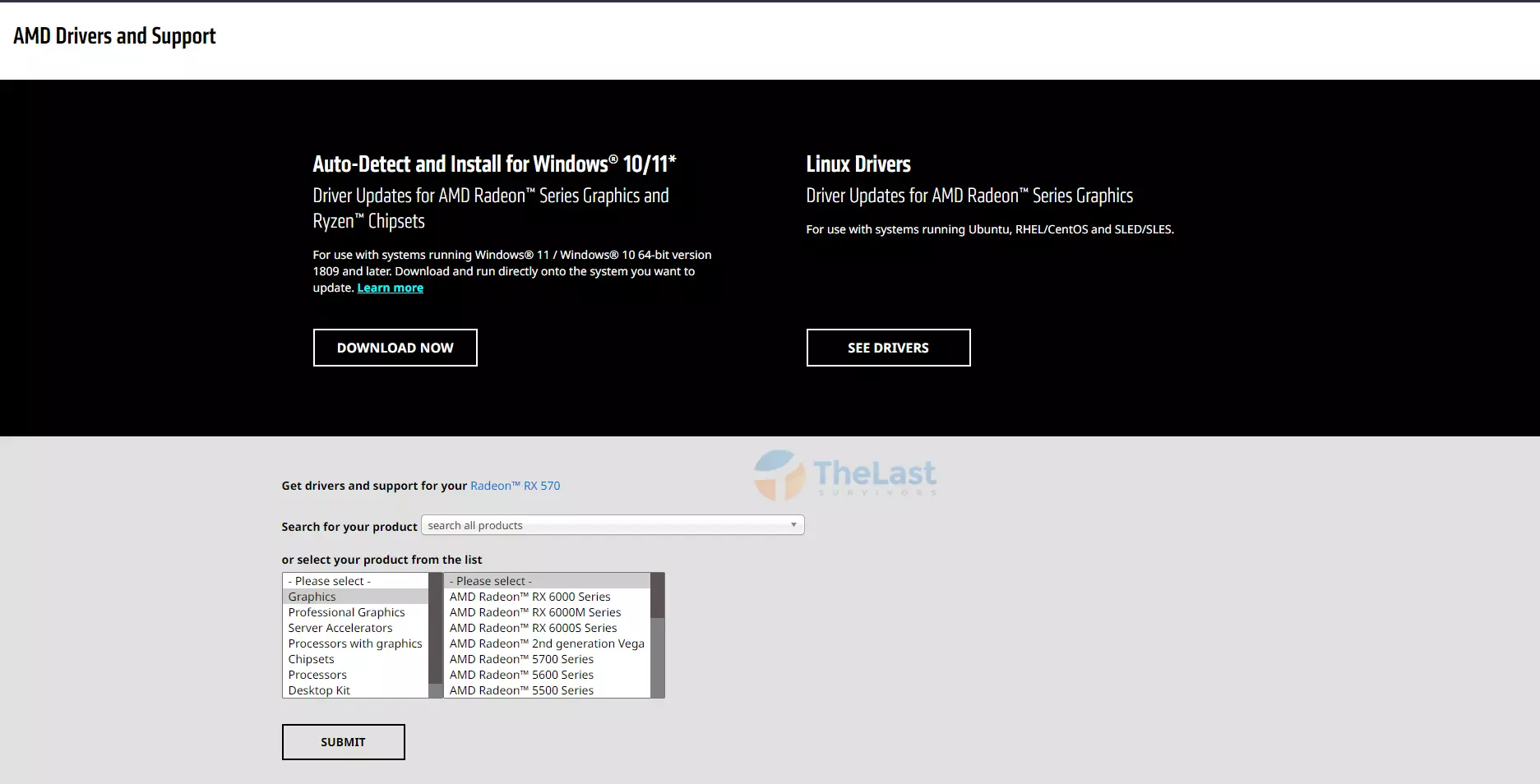
Namun kalau kamu pakai cara ini, kamu harus install manual lagi seperti kamu memasang driver VGA AMD, dengan cara mengklik next next begitu.
2. VGA Nvidia
Step 1: Buka browser untuk membuka situs NVIDIA nvidia.com/en-us/geforce/geforce-experience
Step 2: Klik tombol Download Now. Nanti akan memproses downloadnya.
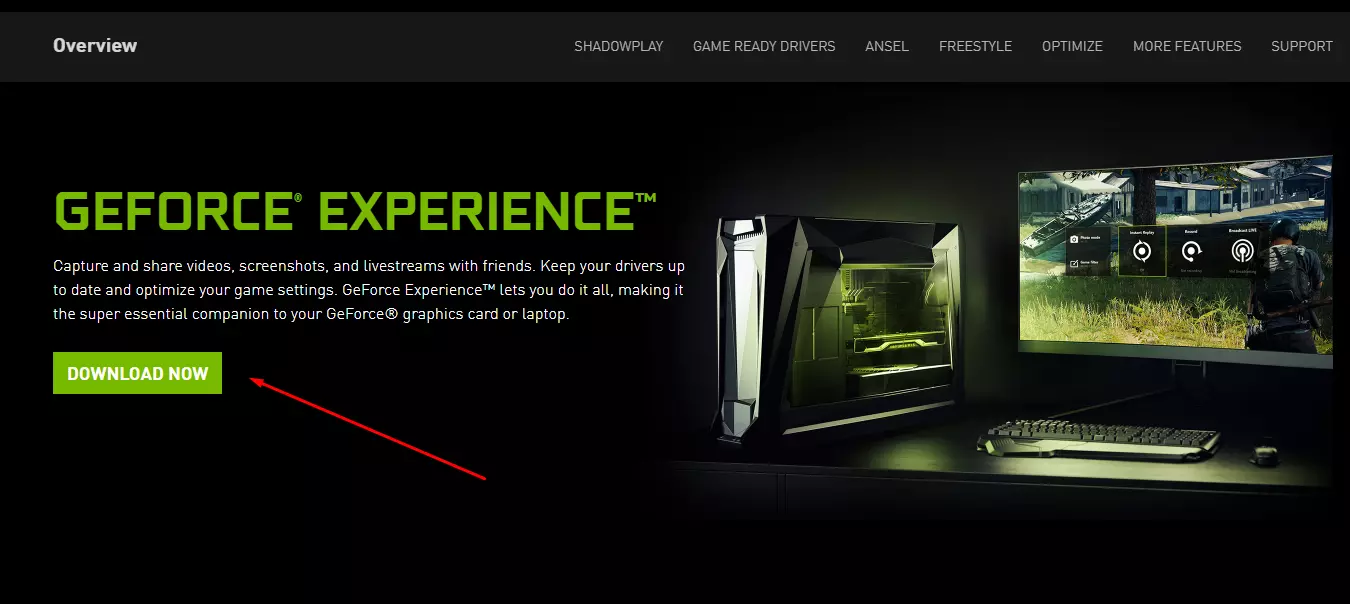
Step 3: Install software yang barusan kamu download.
Step 4: Buka software tersebut, lalu silakan login. Jika belum punya akun, silakan buat akun terlebih dahulu.
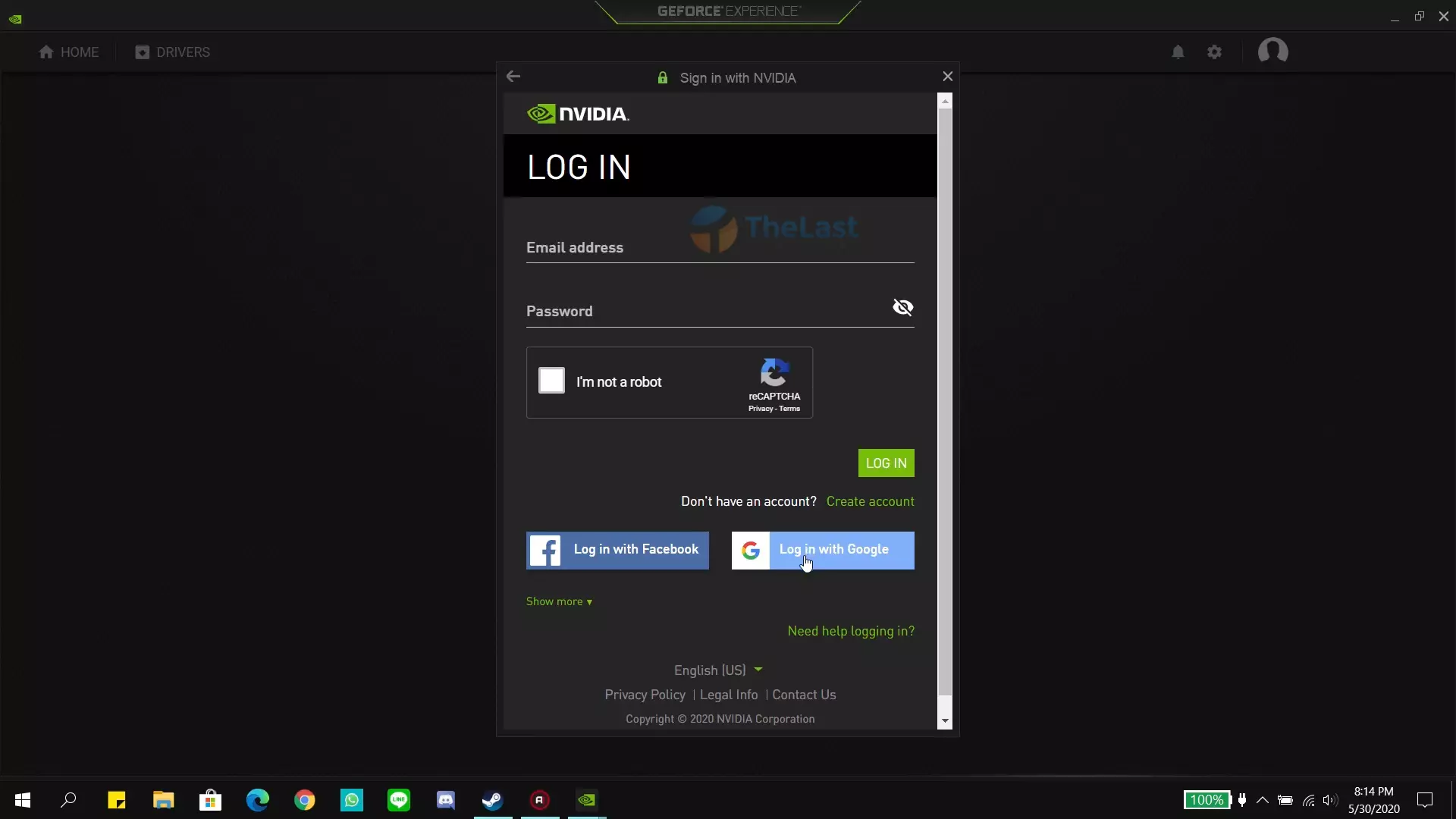
Step 5: Sekarang kamu sudah bisa masuk ke aplikasinya tadi, dan kamu hanya perlu mengklik menu Drivers.
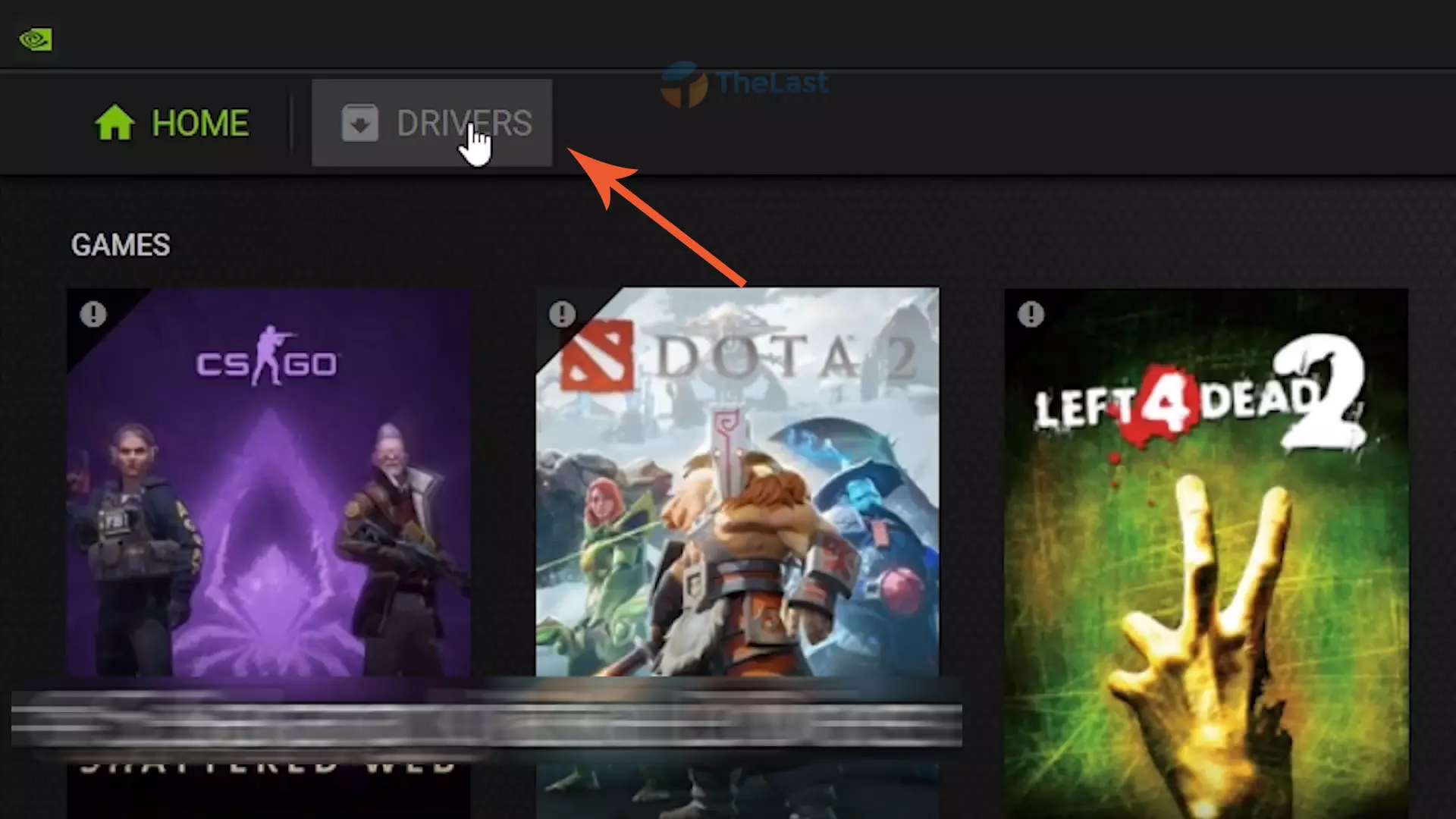
Step 6: Akan tampil driver versi terbaru, disini namanya GeForce Game Ready Driver. Kemudian untuk memperbaruinya tinggal tekan saja tombol Download.
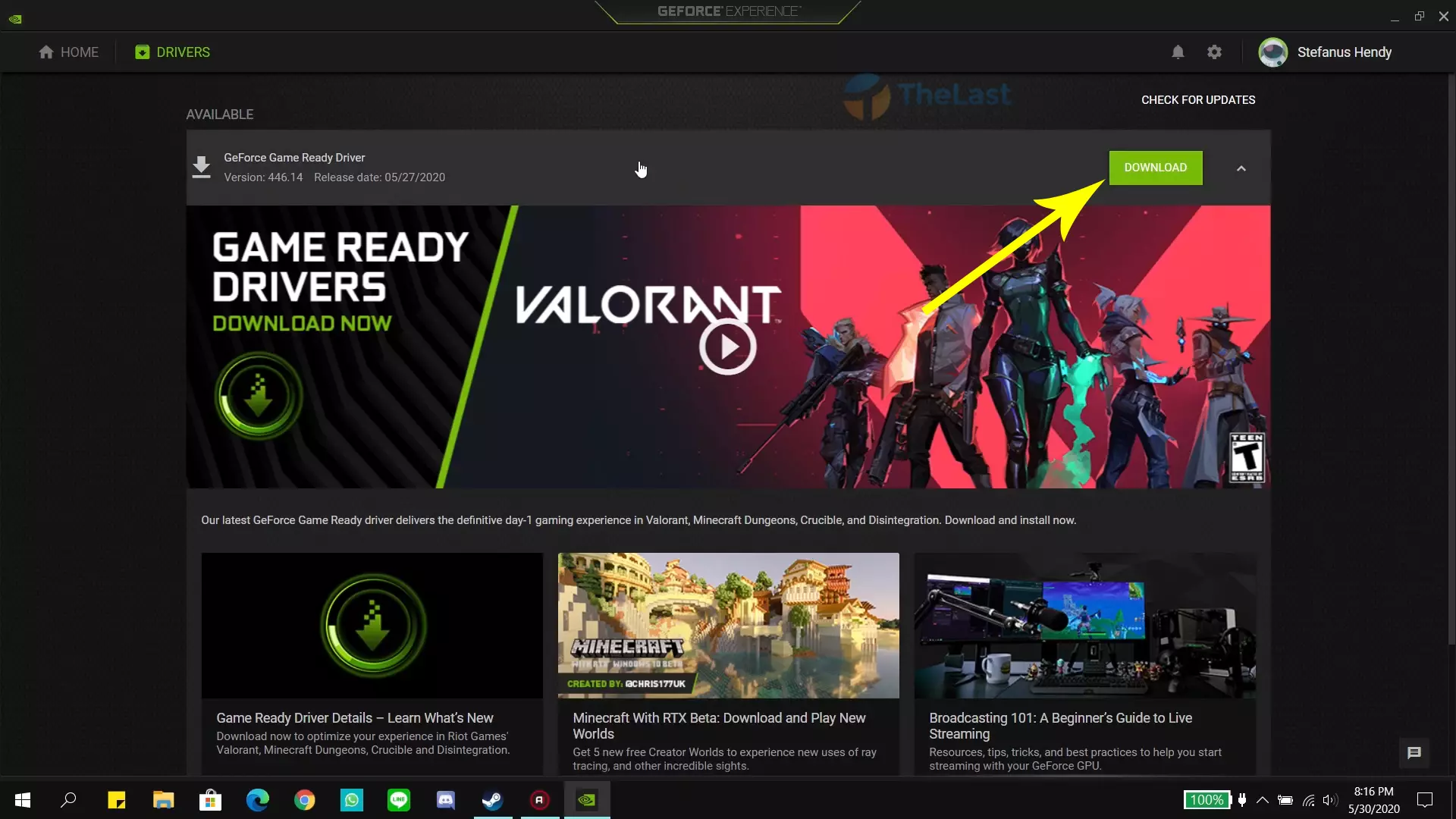
Step 7: Klik tombol Express Installation.
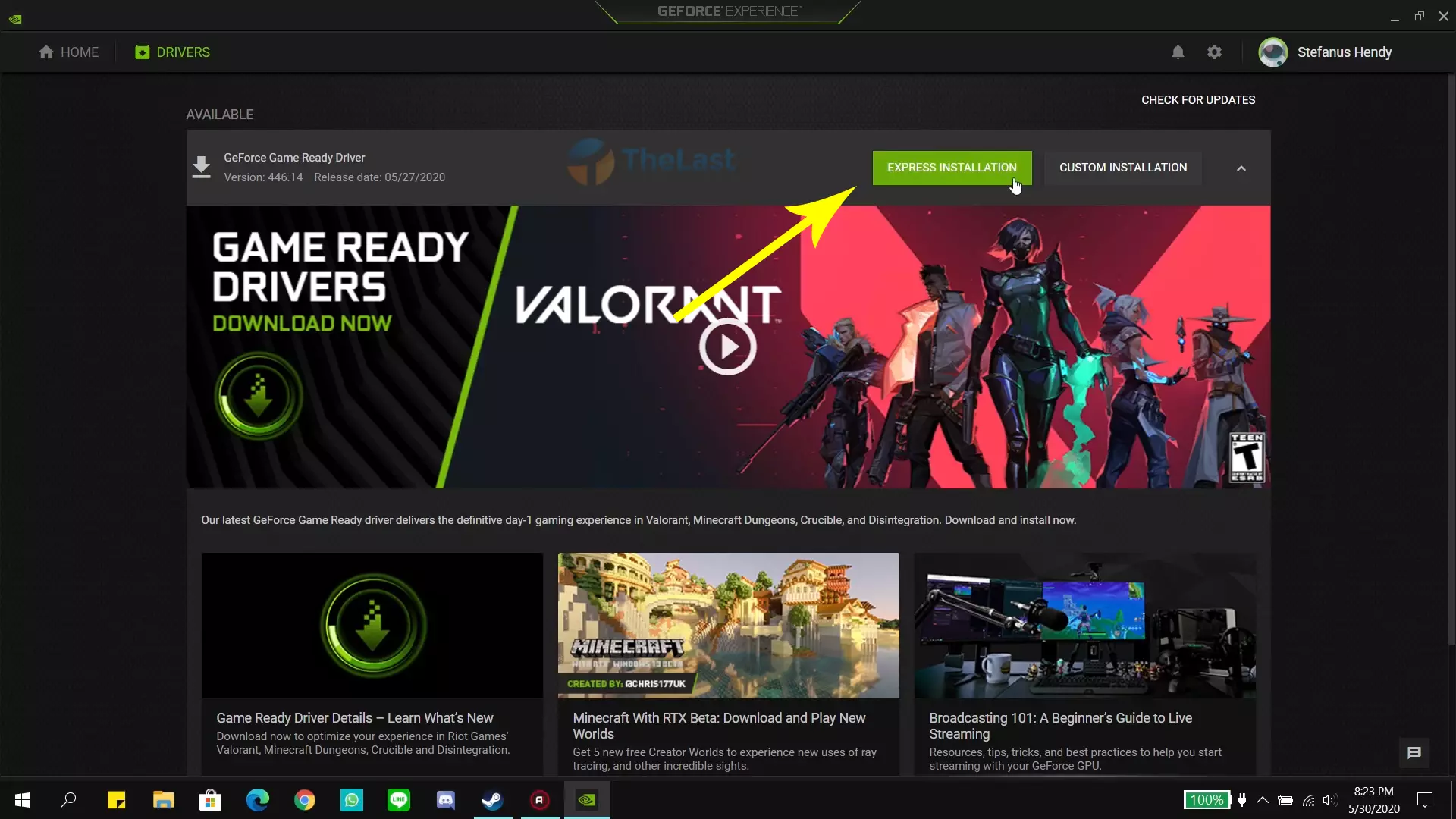
Step 8: Klik Yes jika muncul popup User Account Control.
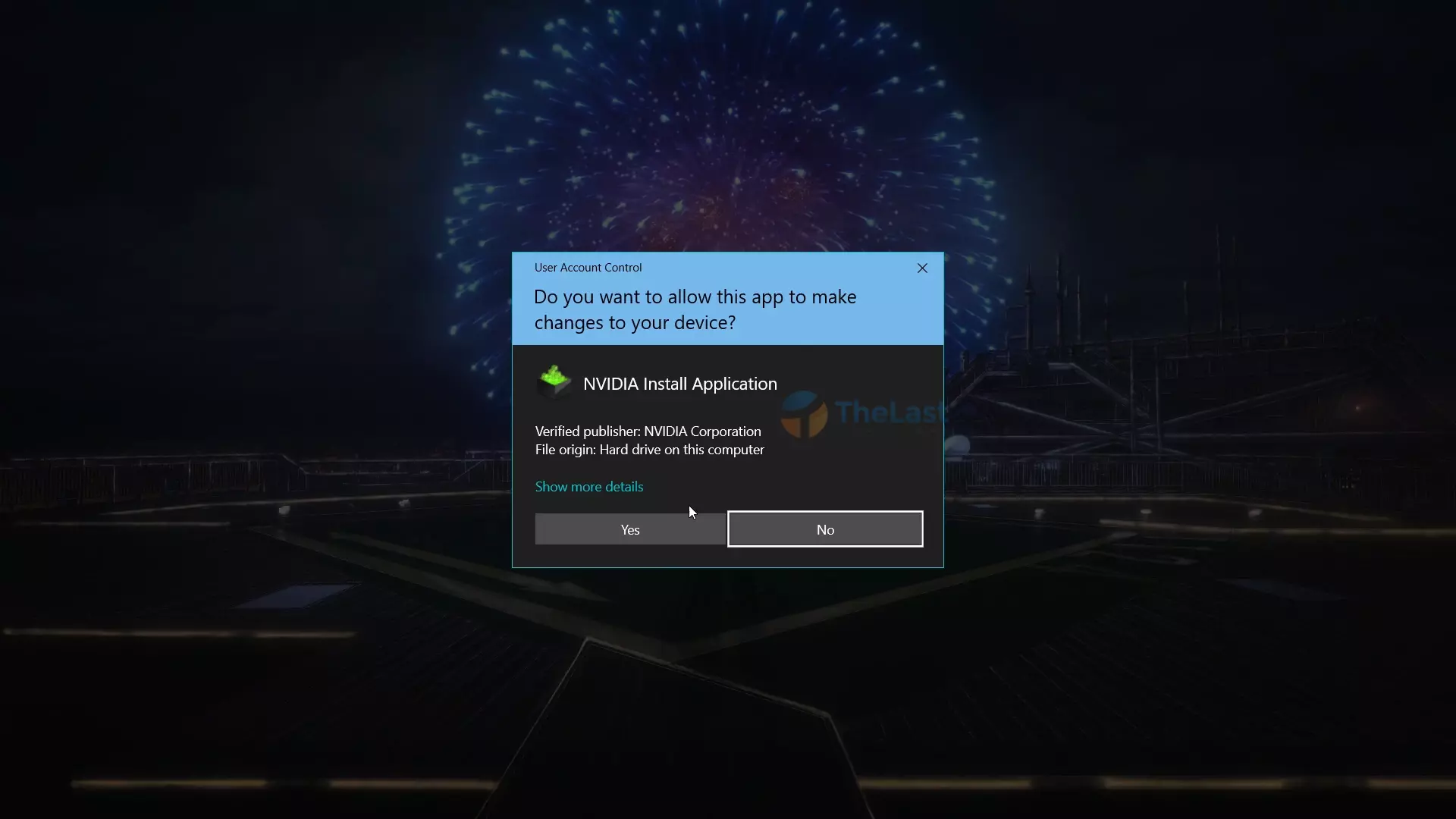
Step 9: Tunggu hingga proses pemasangan driver VGA NVIDIA sampai selesai.
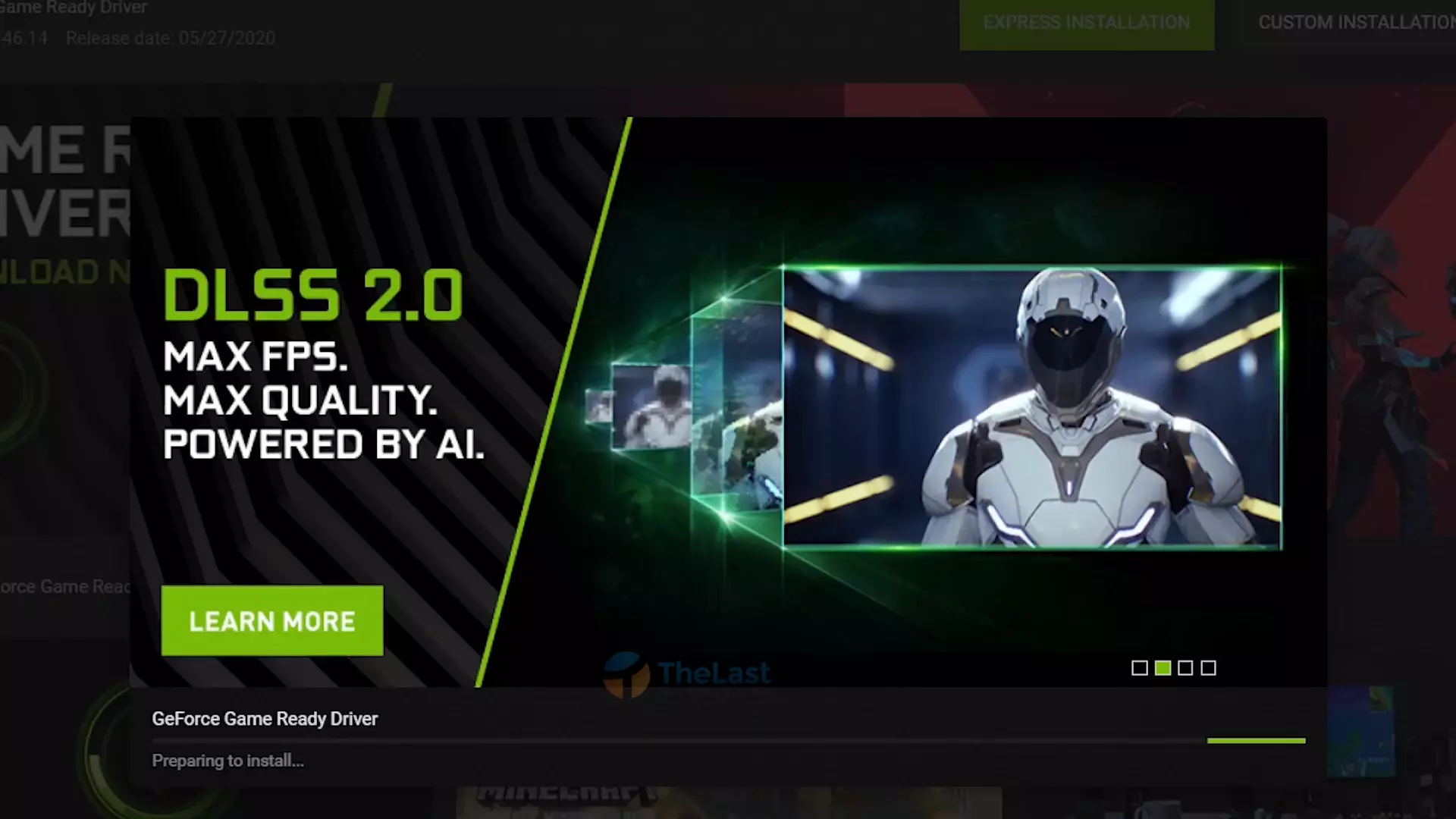
Step 10: Setelah selesai prosesnya di atas, sekarang saatnya cek apakah driver NVIDIA kamu sudah versi terbaru atau belum di aplikasi driver NVIDIA Control Panel.
Baca Juga: Cara Mengatasi Voice Chat Valorant Tidak Berfungsi
Metode 3: RuntimeFix
RuntimeFix ini tujuannya untuk memperbaiki file corrupt, yap file korup disini yaitu runtime-nya. Berikut caranya:
- Download RuntimeFix dulu bit.ly/RunTimeFix
- Copy folder RuntimeFix
- Buka folder Local Disk (C:) → Rito Games → Valorant → Live
- Tunggu proses penyalinan selesai
- Setelahnya buka Valorant lagi, semoga tidak ada Runtime yang error ya
Jadi, seperti itulah cara mengatasi Valorant DirectX Runtime error, selamat mencoba!